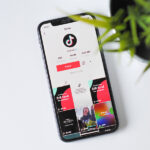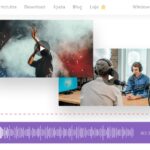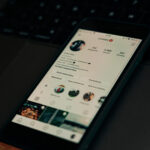Live en Facebook e Instagram al mismo tiempo
Si desde hace tiempo has planeado hacer un live en Facebook e Instagram al mismo tiempo, este es el momento de hacerlo. Debido a la reciente crisis causada por el coronavirus, aumenta cada vez más el número de personas en sus hogares –¡quédate en casa!– y con más tiempo libre. Pero, no podemos considerar ese tiempo libre como si estuviéramos de vacaciones, principalmente si producimos contenido y ya habíamos planeado hacer un live.
Esta situación de confinamiento social causa estrés y realmente necesitamos entretenernos para mantener nuestra salud mental. Es aquí donde el trabajo de los creadores de contenido desempeña un papel muy importante, porque permite mantener la conexión con diversos usuarios que se sienten solos.
Si esa es tu carrera desde hace algún tiempo o estás comenzando a transitar ese camino, ya es hora de hacer transmisiones en vivo para ganar seguidores en Instagram. ¿Quién sabe si algún día logras alcanzar el anhelado check azul de Instagram?
Al hacer un live en Facebook e Instagram a la vez, tienes la oportunidad de llegar a los usuarios de ambas redes sociales, mejorando tus métricas tanto en Instagram como en Facebook.
¡Tu alcance aumentará tanto que solo quien te haya bloqueado en Facebook no podrá verte!
¿Cómo hacer un live en Instagram y Facebook de manera simultanea?
No es posible hacerlo de manera nativa. Es decir, esa herramienta no está disponible en las aplicaciones de ninguna de las dos redes sociales.
Eso significa que necesitarás dos herramientas especiales para poder hacer el live . La primera de ellas es OBS Studio como plataforma de transmisión y Ciclano.io para lograr que tu live aparezca en Face y en Insta.
El propósito de estas herramientas es justamente facilitar la vida de los creadores de contenido y emprendedores que acostumbran interactuar con su público y conseguir nuevos seguidores en Instagram por medio de los lives.
Para comenzar a usarlas, basta con descargar OBS Studio y después hacer clic en el link para registrarse en Ciclano por medio de un formulario enviado a tu correo electrónico. También tienes otra alternativa: usar tu perfil en Face – vea ideas de biografías para Facebook!
¿Cómo configurar la transmisión en OBS Studio?
Antes de comenzar, es importante mencionar que solo es posibles hacer un live en Facebook e Instagram simultáneamente desde una computadora, Windows o Mac.Después de la descarga, abre OBS Studio y en la parte inferior derecha de la pantalla, Fuentes, haz clic en el ícono de +.
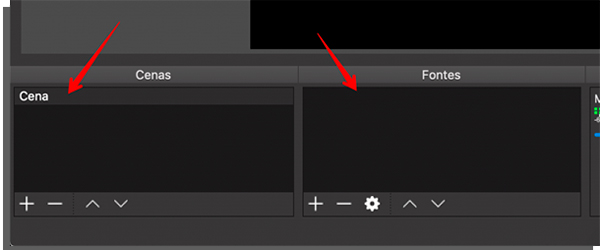
A continuación, elige la alternativa Dispositivo de Captura de Video
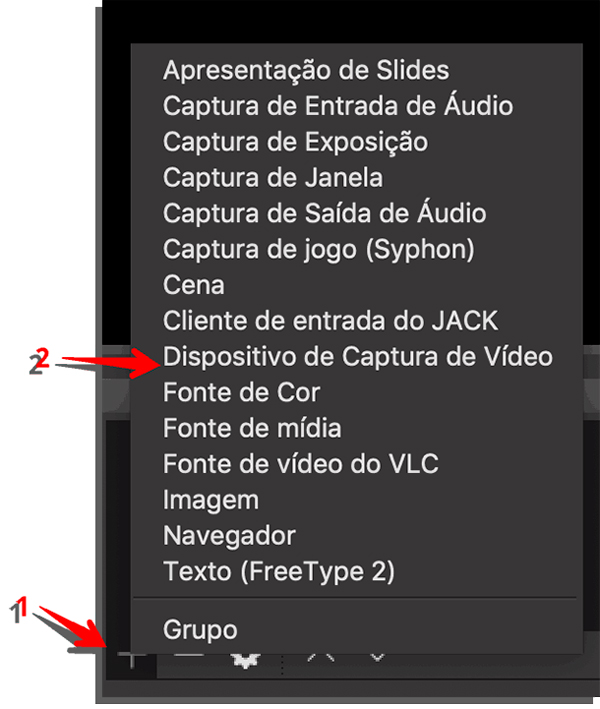
Después, dale un nombre a la fuente. Para facilitar la identificación, recomendamos que uses un nombre como “webcam”. Luego, tendrás que escoger cual webcam – en el caso de que tengas más de una – y cuál será la resolución de grabación.
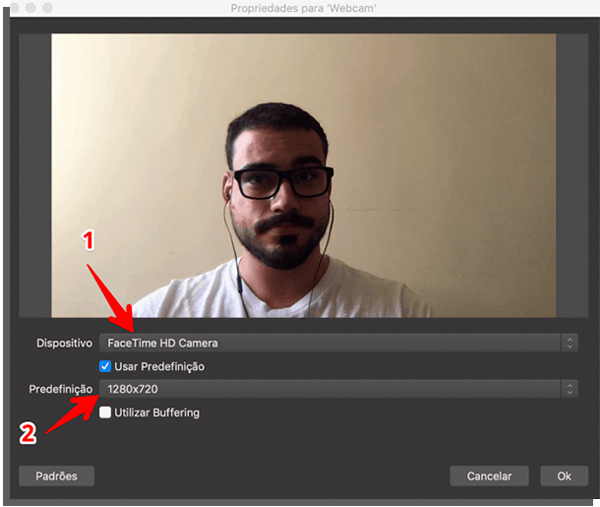
Como puedes ver en la imagen de arriba, lo ideal es que la dejes en 1280×720, que es la resolución HD. Si estás vas a transmitir un juego, tal vez quieras aumentar la resolución. Pero, no recomendamos que utilices una resolución por debajo de esa.
Cabe mencionar que en Fuentes, donde configuraste tu webcam, también puedes hacer clic nuevamente en el ícono de “+” para agregar efectos como fondos, incluir música offline que tengas en tu computadora o elegir hacer un live mostrando la pantalla de tu PC.
¡No comiences la transmisión todavía! Como OBS Studio permite la transmisión solo para una red social a la vez, es necesario usar Ciclano para hacer el live en ambas redes conjuntamente .
Como configurar el live simultáneo en Ciclano
Si ya creaste una cuenta en Ciclano como mencionamos anteriormente en el artículo, tendrás que vincular tu perfil de Facebook con tu biografía de Instagram. La aplicación es paga, pero ofrece seguridad de los datos de sus usuarios, estos no serán vendidos a otras empresas que puedan ofrecer la misma funcionalidad de manera gratuita.
Cuando crees tu cuenta, serás llevado a la página principal de Ciclano. Haz clic en aba Canais.
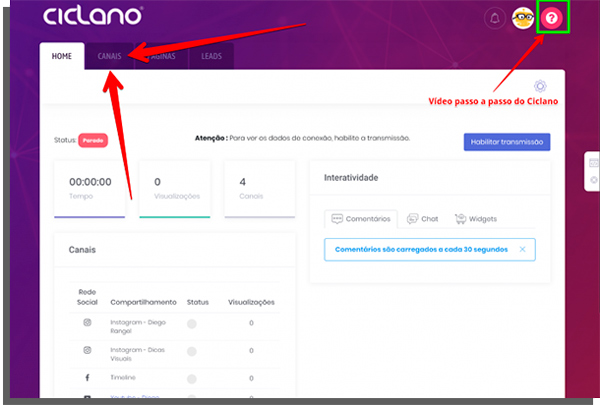
En esta parte, podrás incluir tus cuentas de Facebook e Instagram para programar el live simultáneo. Para tal fin, basta con seleccionar la opción Agregar cuenta en la casilla de cada red social. Después de insertar las cuentas, marca la casilla debajo de tu cuenta de Face y también de Insta.
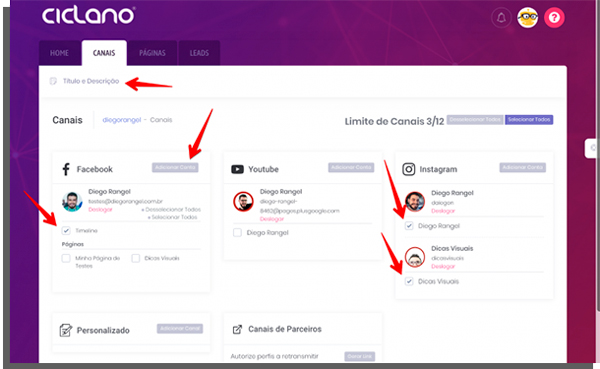
Después, haz clic en Título y descripción. Llena el formulario y da un título a tu live, escribe una descripción que facilite identificar el tipo de contenido y si el live será público o privado, ideal para hacer pruebas.
Los campos Categoria (YouTube) y Tags sirven solo si vas a transmitir simultáneamente también en tus canales de YouTube. Haz clic en Guardar para terminar la configuración.
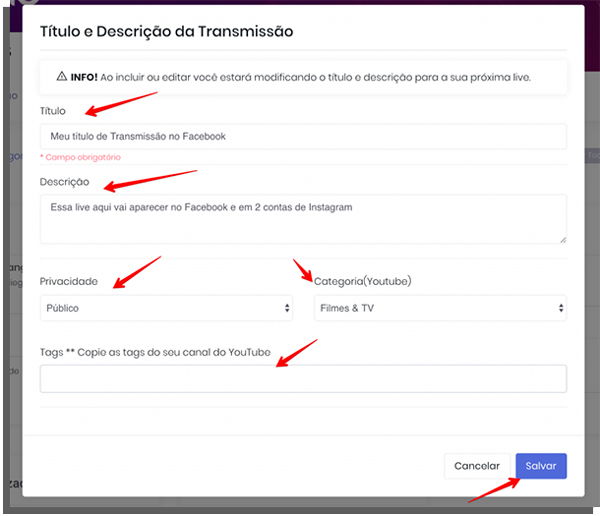
Ahora vuelve a la página inicial de Ciclano y haz clic en el botón Habilitar Transmisión.
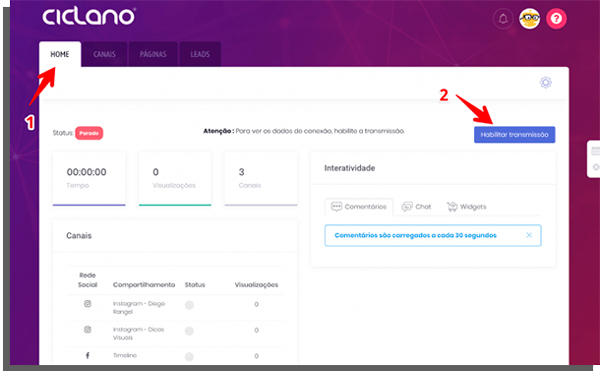
El comenzará a transmitir tanto en Face como Insta, pero aparecerá solo uma pantalla negra. Después de algunos segundos, aparecerán unos códigos en la pantalla. Copia esos códigos y vuelva a OBS Studio.
¡Comenzando el live simultáneo!
¡Falta poco para comenzar tu primer live!
Vuelve a OBS Studio y abre el menú Configuraciones, seguido de Stream. En el menu, haz clic en Stream Personalizado y marca la casilla Utilizar autenticación.
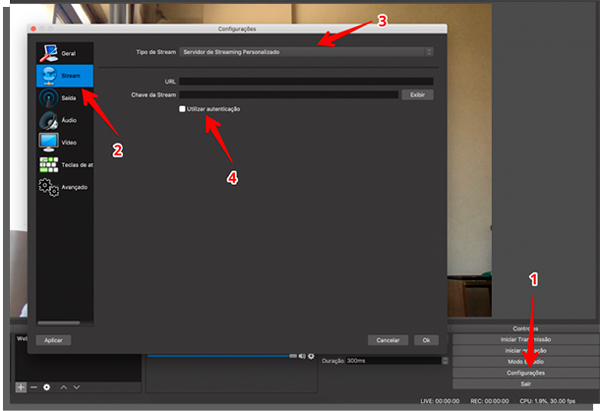
Copia y pega los códigos de Ciclano de manera secuencial. Es decir, el primer código en el primer campo, el segundo en el segundo y así sucesivamente.
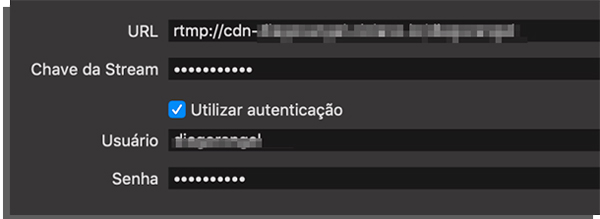
Ahora, basta con hacer clic en el botón Iniciar Transmisión y habrás comenzado tu primer live en Facebook e Instagram al mismo tiempo.
¿Te pareció útil la información? Déjamelo saber en tus comentarios.